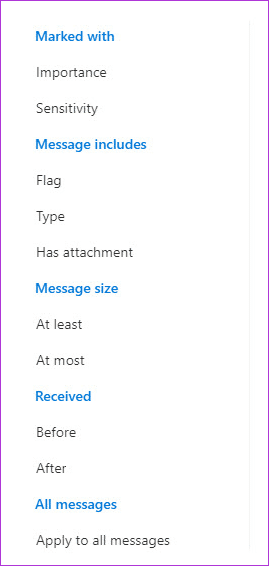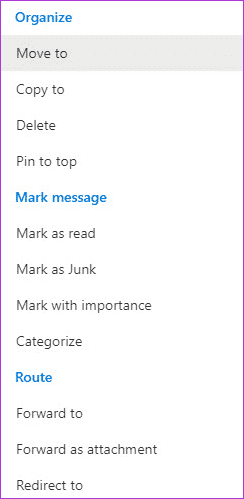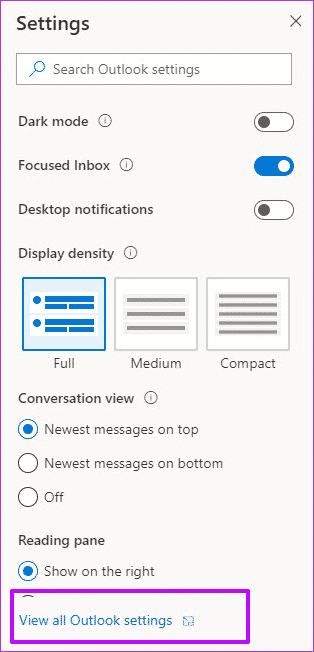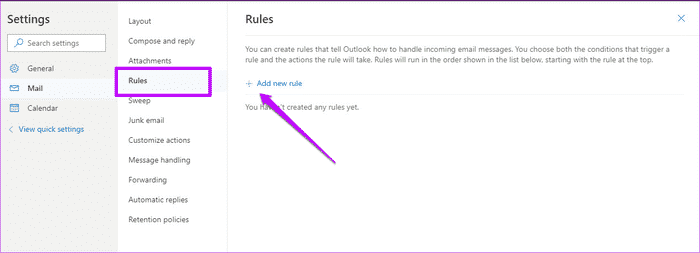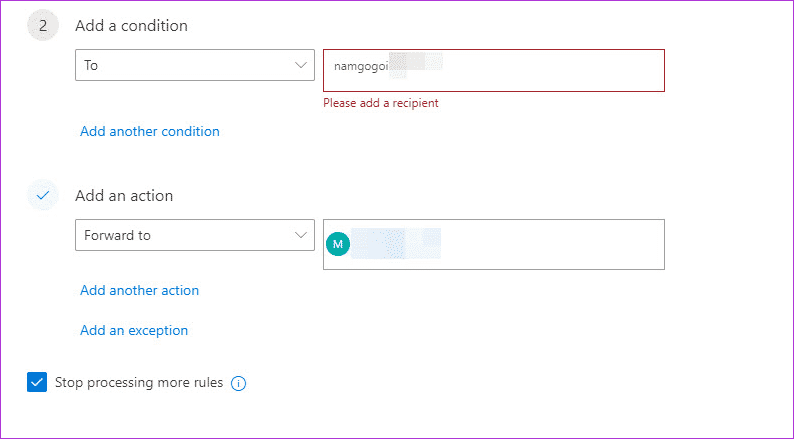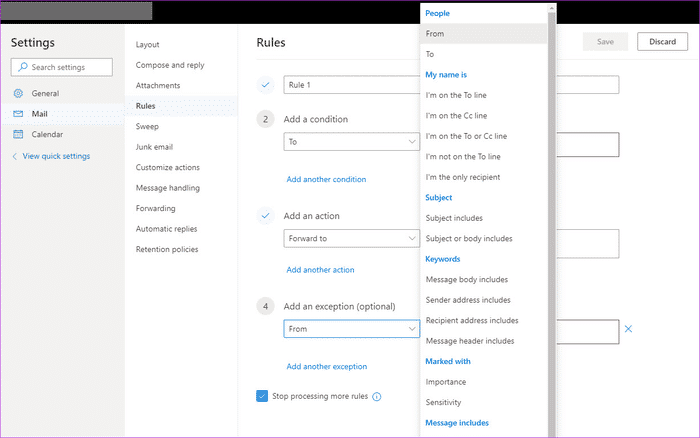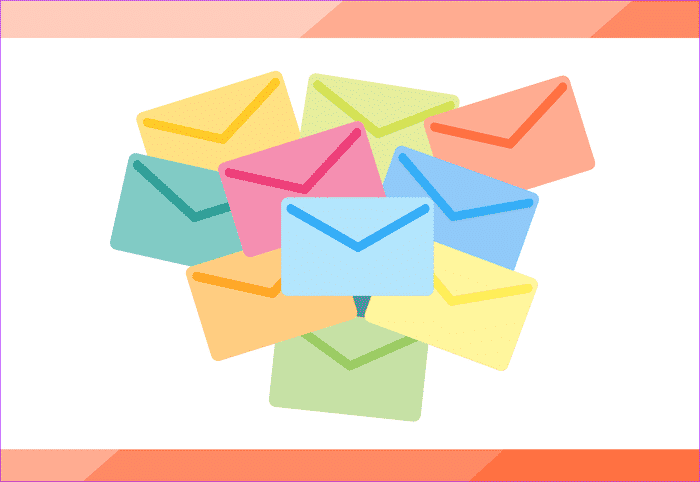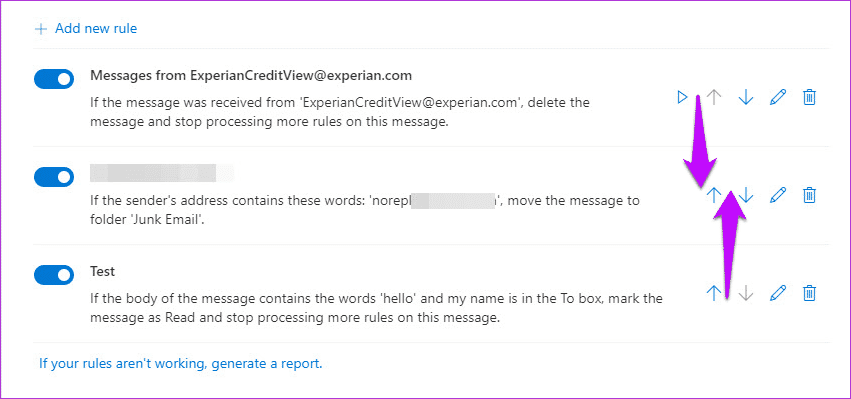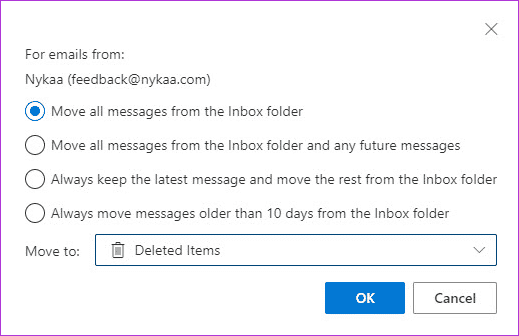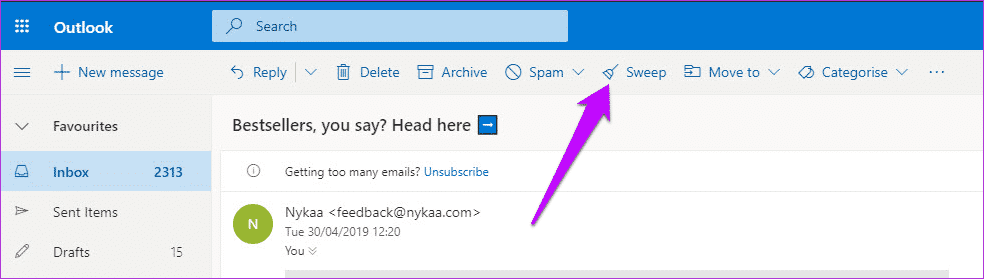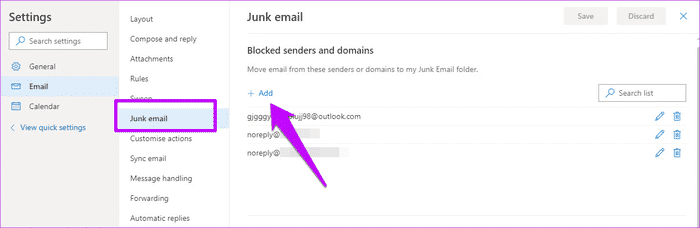Comment créer et gérer des règles dans Outlook Webmail 365
La gestion des emails est une tâche décourageante. Qu'il s'agisse de répondre aux courriels à temps et d'ajouter des rappels aux courriels de base, il y a beaucoup de choses en compétition pour attirer notre attention. En outre, un grand groupe de spams dispersés dans la boîte de réception ajoute à nos maux de tête. En fin de compte, une boîte aux lettres non réglementée rend la recherche des courriels difficile.
Oui, la gestion des e-mails est un travail difficile, mais heureusement, elle peut être simplifiée à travers les règles. Le courrier électronique Web Outlook 365 prend en charge diverses règles vous permettant de transférer des messages électroniques vers un dossier spécifique. Vous pouvez immédiatement supprimer les courriels d'un expéditeur particulier. C'est cool, non?
Avant de commencer, examinons rapidement le fonctionnement des règles de messagerie.
Comment fonctionnent les règles
Les règles sont le moyen de parvenir à une boîte aux lettres propre et ordonnée. La règle modèle comprend le déclencheur, la procédure et l'exception. Une fois que vous avez exécuté la règle, une action est définie, telle que supprimer un courrier électronique, l'ajouter à un dossier ou le transférer vers un autre compte.
En matière de règles, Outlook 365 propose de nombreuses options, procédures et conditions. Vous pouvez faire correspondre le sujet, spécifier une adresse spécifique ou choisir manuellement le nom de l'expéditeur.
Et la meilleure partie est que vous pouvez ajouter autant de termes que vous le souhaitez. Tout ce que vous avez à faire est de sélectionner les bonnes conditions.
Il en va de même pour les actions – les options sont nombreuses. Donc, tout ce que vous avez à faire est de travailler sur la règle, de définir la condition pour traiter un plus des règles, puis de partir !
Maintenant que nous savons comment fonctionnent les règles, voyons comment elles sont créées.
Comment créer des règles dans Outlook 365
Étape 1: Ouvrez Outlook et cliquez sur l'icône Paramètres dans le coin supérieur droit. Ensuite, cliquez sur Afficher tous les paramètres Outlook ci-dessous.
Étape 2: Sélectionnez Email dans le panneau de gauche et choisissez Règles. Maintenant, cliquez sur l'option Ajouter de nouvelles règles et nommez-la pour votre nouvelle règle.
Si vous choisissez les conditions des personnes, vous devrez entrer les bonnes adresses. Pour les sujets, vous devrez ajouter les mots-clés exacts.
Étape 3: Une fois que vous vous concentrez sur la situation, il est temps d'ajouter l'action. L'action représente ce que vous voulez faire avec les messages électroniques qui répondent aux conditions énumérées ci-dessus.
Pour l'instant, le courrier électronique Outlook 365 vous permet de transférer, de supprimer, de supprimer des courriers électroniques, etc.
Étape 4: Vous ne voulez pas que la règle de messagerie s'exécute parfois? Si oui, cliquez sur "Ajouter une exception" et entrez la condition souhaitée.
Ensuite, cliquez sur Enregistrer. Là, vous créez une règle de courrier électronique.
- Remarque: contrairement aux autres clients de messagerie tels que Gmail, une nouvelle règle de messagerie s'applique aux messages reçus après la création de la règle. Ne fonctionnera pas sur les anciens messages.
Lors de l'utilisation du traitement d'arrêt plus de la grammaire ?
Vous devriez avoir remarqué la case à cocher Arrêter le traitement plus les règles lors de la création des règles. Cette option s'applique si vous avez plusieurs règles dans votre boîte de réception qui peuvent s'appliquer à un seul message.
Par exemple, disons que vous avez une règle أ Vous déplacez toutes les lettres d’information d’A7la dans un dossier nommé Home et Base. ب D'autres envoient tous les courriels contenant le mot clé 'Android' sur votre compte de messagerie secondaire.
Dans ce scénario, vous ne souhaitez pas exécuter la règle. ب Après l'exécution de la règle أ avec succès. Et c'est alors que l'option de désactiver le traitement plus à partir des règles entre en scène. Après avoir rempli une certaine condition, arrêtez d'exécuter le plus des règles.
Par conséquent, vous devez vous assurer que la priorité des règles est définie en conséquence, ce que nous verrons au point suivant.
Modifier et gérer les règles dans Outlook 365
Dans Outlook 365, les règles fonctionnent dans l'ordre du tableau. Heureusement, le classement n'est pas toujours permanent et vous pouvez modifier la priorité.
Pour ce faire, cliquez sur les flèches haut et bas. Pour éditer une règle, cliquez sur l'icône Éditer et effectuez vos modifications. N'oubliez pas de les sauver!
Conseils supplémentaires: gérer intelligemment les emails
1. Balayer les emails
Le balayage est un autre moyen d'accéder à la boîte de réception. Ceci est très similaire aux règles, vous permettant de supprimer automatiquement tous les emails d'un expéditeur particulier.
Il ne supprime pas simplement les emails. Vous pouvez choisir de supprimer les courriers électroniques ou de conserver le courrier électronique le plus récent de la série.
Balayer le courrier électronique est très facile. Ouvrez simplement le courrier qui vous dérange et cliquez sur l'icône Balayer en haut.
Ensuite, sélectionnez Options dans le menu déroulant. La seconde est la meilleure car elle crée automatiquement une règle. Une fois que vous avez terminé, cliquez sur Enregistrer.
- Remarque: l'option permettant d'analyser les dossiers Éléments envoyés, Brouillons, Courrier indésirable et Éléments supprimés.
2. Bloquer les expéditeurs et les domaines
Indépendamment de ce qui précède, vous pouvez bloquer complètement certains expéditeurs et domaines. Allez simplement dans la section Courrier indésirable, cliquez sur Ajouter et entrez vos adresses électroniques ou votre nom de domaine.
Dans le même temps, vous pouvez également ajouter des expéditeurs et des domaines sécurisés. Cette option permet de s’assurer que les courriels importants (ou les courriels des VIP) ne se terminent pas dans le dossier Corbeille.
Cliquez simplement sur Ajouter et ajoutez le nom de domaine ou les adresses électroniques.
Bonjour, boîte de réception plus intelligente!
C'est ainsi que vous pouvez créer et gérer des règles, tout en préservant la pureté de votre boîte de réception. Après tout, nous ne pouvons pas nous permettre de rater des courriels importants, n'est-ce pas?
Si vous utilisez des règles intéressantes que vous souhaitez partager, mentionnez-les dans la section commentaires ci-dessous.